¿Qué hacemos cuando nuestros alumnos estan en la "nube" en clase de Física y es momento de enseñarles algo sobre circuitos?. Este post pretende ser una alternativa previa a esas clases formales y teóricas que damos la mayoria de las veces. A continuación, dos propuestas muy diferentes:
Diseñado por Jay Silver y Eric Rosenbaum, es un circuito (http://www.makeymakey.com/), que simula ser un teclado normal (o ratón), lo que permite enviar ordenes al ordenador al que se encuentre conectado. Lo podemos ver como un El dispositivo que convierte casi cualquier superficie en una tecla o joystick (ver artículo)
Tinta conductiva con BarePaint
 | BarePaint (https://www.bareconductive.com/) es una sustancia puede conducir la electricidad en paredes, tejidos, plástico, papel y otras superficies con algunas
excepciones como la de la piel, y además es una pintura no tóxica. Podemos trabajar con ella en combinación con la placa Arduino: http://www.bareconductive.com/capacitance-sensor La tinta conductiva se puede comprar, no obstante, en este post del blog de Microsiervos nos muestran la receta de como hacerla: http://www.microsiervos.com/archivo/tecnologia/esta-es-la-receta-para-hacer-tinta-conductiva.html |
¿Qué es Makey Makey?
Diseñado por Jay Silver y Eric Rosenbaum, es un circuito (http://www.makeymakey.com/), que simula ser un teclado normal (o ratón), lo que permite enviar ordenes al ordenador al que se encuentre conectado. Lo podemos ver como un El dispositivo que convierte casi cualquier superficie en una tecla o joystick (ver artículo)
Algunos videos
- http://www.ted.com/talks/jay_silver_hack_a_banana_make_a_keyboard
- http://jason-webb.info/2013/02/overview-of-the-makey-makey-for-educators-of-students-with-diverse-needs/
Para despues, ya en las clases teóricas: trabajar los circuitos con simulaciones Java
Más material sobre circuitos
- Circuitos Eléctricos de Corriente Continua, de Arturo Enrique Carcavilla y Mª Lucía Puey Bernués
- Iniciación a la Electricidad/Electrónica, de Juan Manuel Fernández y José Luis García Chan
Eventos proximos
Si os interesa este tema y el proximo día 29 de marzo estais cerca de Donostia-San Sebastián, podeis a asistir al taller de "Iniciación a la electronica creativa" de Aritz Zabaleta en Hirikilabs (Espacio de Tabakalera y Donostia 2016 en la C/Easo 41-43, planta 1ª). Más información en: http://www.ikaskidetza.org/es/ekintzak-jarduerak/ficha09/ (entrada libre hasta completar aforo).
Despues de unas sesiones con propuestas como las que os he mostrado en este post, podemos ir al aula y empezar con aquello de que es un circuito, que elementos tiene... La verdad es que lo ven con otros ojos.
Pensamiento ...
Despues de unas sesiones con propuestas como las que os he mostrado en este post, podemos ir al aula y empezar con aquello de que es un circuito, que elementos tiene... La verdad es que lo ven con otros ojos.


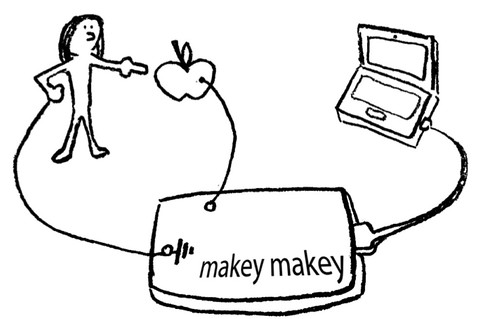

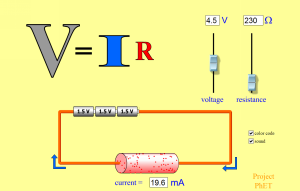
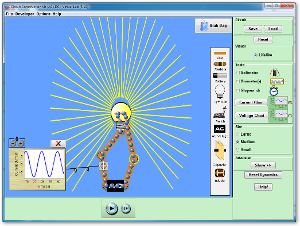
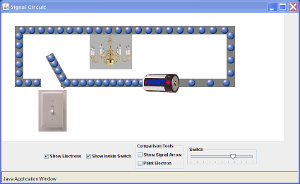
Magnífico Mertxe. Otra posibilidad de material divertido y conductor es la plastilina casera (la comercial no conduce): harina, sal, agua, colorante...
ResponderEliminarCon ella y Makey se pueden hacer cosas muy chulas...
Tienes toda la razon Pau!!!. La plastilina consuctiva le va muy bien al Makey Makey!!!. Os dejo esta receta encontrada por ahi...: http://parametricomutante.com/wp-content/uploads/2012/05/Como-fabricar-plastilina-conductiva.pdf
ResponderEliminar